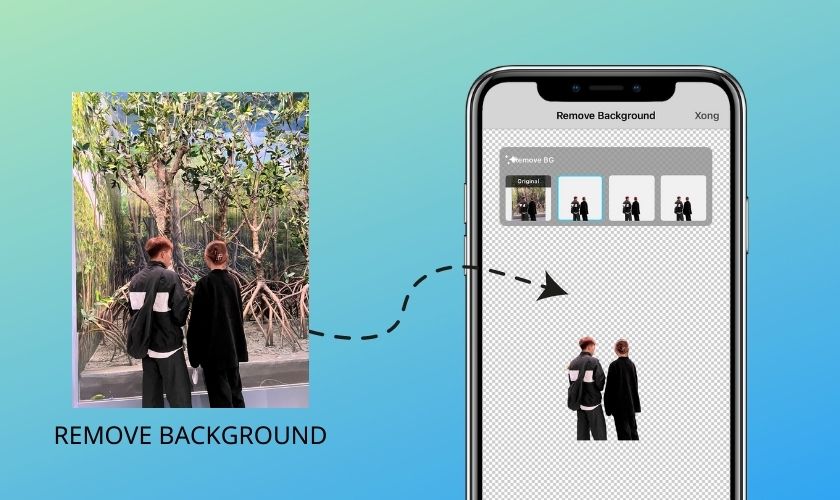Xóa nền ảnh trên iPhone là cách tách nền ảnh bằng tính năng sẵn có hoặc dùng các app, ứng dụng xoá nền hỗ trợ. Việc tách nền ảnh cũng sẽ giúp cho hình ảnh thiết kế của bạn trông chuyên nghiệp hơn rất nhiều. Trong bài viết này, chúng tôi sẽ chia sẻ cho bạn các cách tách nền ảnh trên iPhone đơn giản nhất.
TÓM TẮT NỘI DUNG
Toggle1. Cách dùng phím tắt xóa nền ảnh trên iPhone
Đầu tiên là cách xóa nền ảnh trên iPhone bằng phím tắt. Để thực hiện cài đặt phím tắt, bạn thực hiện như sau:
Bước 1: Truy cập vào đường link dưới đây để tiến hành thêm phím tắt Background Remover.
Link phím tắt Background Remover:
https://www.icloud.com/shortcuts/a96095c395174c02a71c005ce1848253
Bước 2: Sau đó, bạn nhấn chọn Thêm phím tắt.
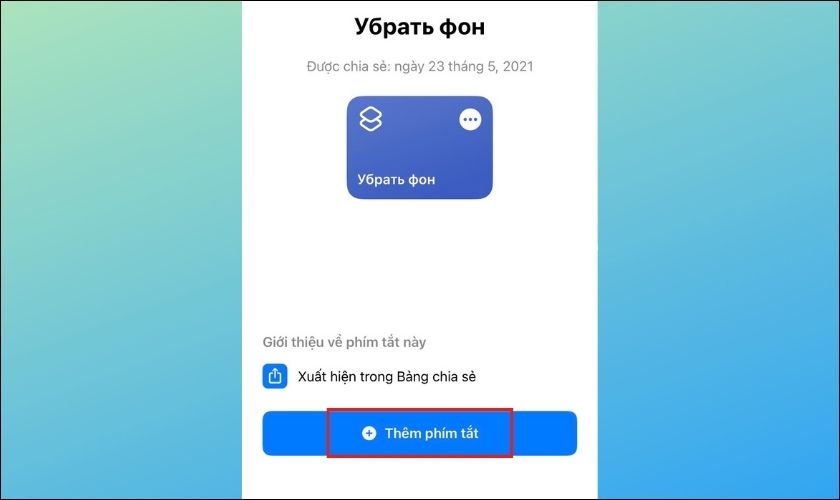
Bước 3: Ngay lập tức, màn hình sẽ chuyển hướng về Tất cả phím tắt. Tại đây, bạn nhấn vào phím tắt Background Remover và chọn ảnh mà bạn muốn xóa nền.
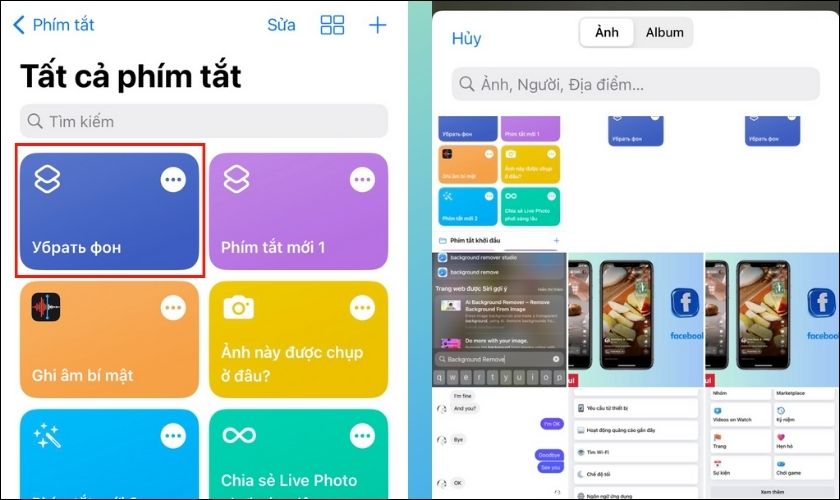
Bước 4: Trong lần đầu chạy, phím tắt sẽ yêu cầu bạn cấp quyền truy cập. Khi thấy trên màn hình hiện ra thông báo, bạn chọn Cho phép. Tiếp theo, bạn có thể chọn Luôn cho phép để lần sau phím tắt sẽ tự động chạy luôn không hiện câu hỏi nữa.
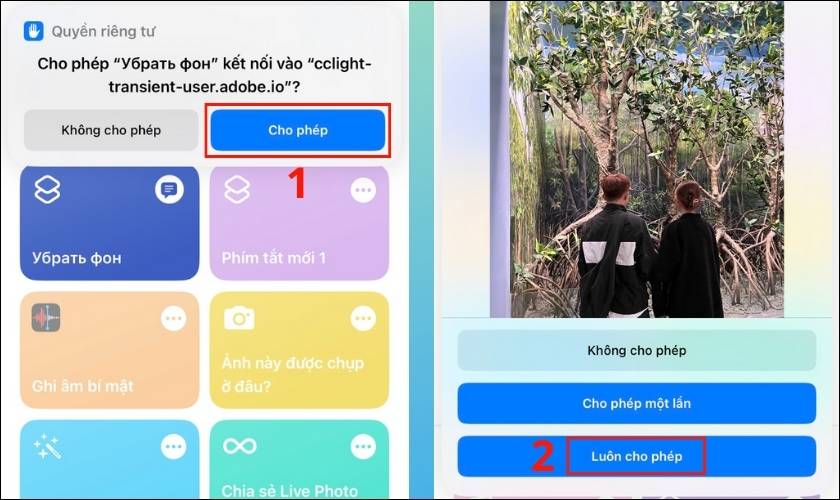
Bước 5: Đợi trong giây lát để quá trình xóa nền ảnh hoàn tất. Để lưu ảnh về thiết bị, bạn chọn ảnh đó. Nhấn Chia sẻ và chọn tiếp Lưu hình ảnh là xong.
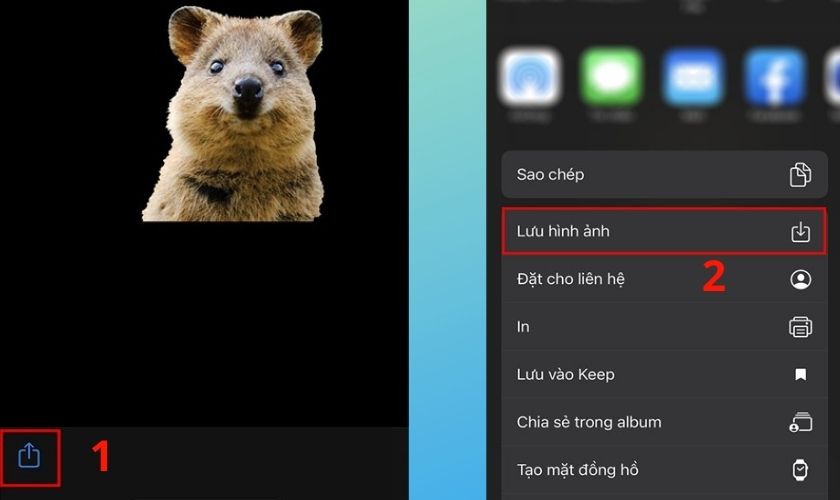
Vậy là bạn đã biết cách sử dụng phím tắt để tách nền thành công. Bên cạnh đó, còn có rất nhiều cách xóa nền ảnh trên iPhone. Mời bạn tiếp tục tham khảo trong bài viết này nhé!
Tham khảo thêm dịch vụ thay pin iPhone chính hãng tại CareS Bạn nhé!
2. Xóa ảnh nền trên iPhone online
Tiếp theo sẽ là cách xóa nền ảnh trên iPhone cực kỳ đơn giản. Bạn không cần mất quá nhiều thời gian và công sức để tách nền. Chính là sử dụng các trang web cung cấp công cụ xóa nền trực tuyến miễn phí.
Xóa background online giúp bạn xóa nền ảnh trên iPhone mà không cần tải bất kỳ ứng dụng nào. Một trong những trang web được sử dụng phổ biến nhất đó là Remove.bg. Nhờ vào AI thông minh, nó có thể tự động xóa hình nền trong vòng 5 giây mà không cần nhấp chuột.
Để xóa nền ảnh online bằng trang web này, bạn thực hiện như sau:
Bước 1: Trước tiên, truy cập vào đường link https://www.remove.bg/.
Bước 2: Sau đó, để tải ảnh lên, bạn nhấn Upload image.
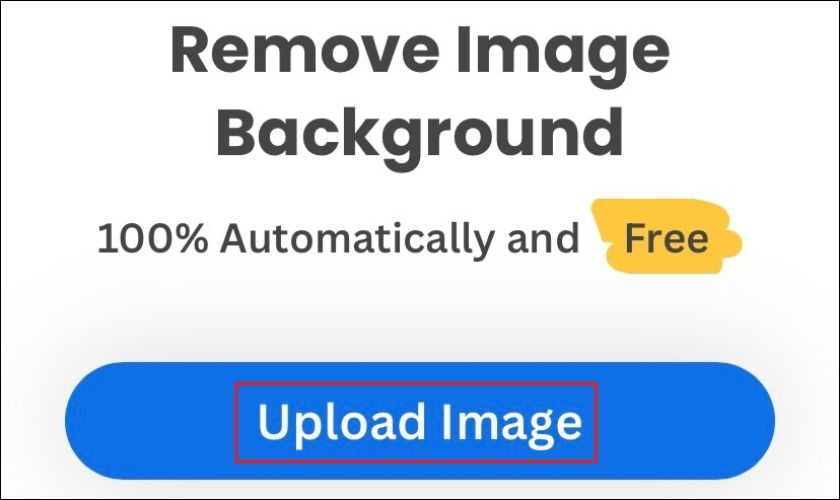
Bước 3: Đợi trong giây lát, ảnh của bạn sẽ được tách nền. Cuối cùng, bạn chỉ cần chọn Download hoặc Download HD và chọn tiếp Tải về để lưu ảnh đã xóa nền về thiết bị.
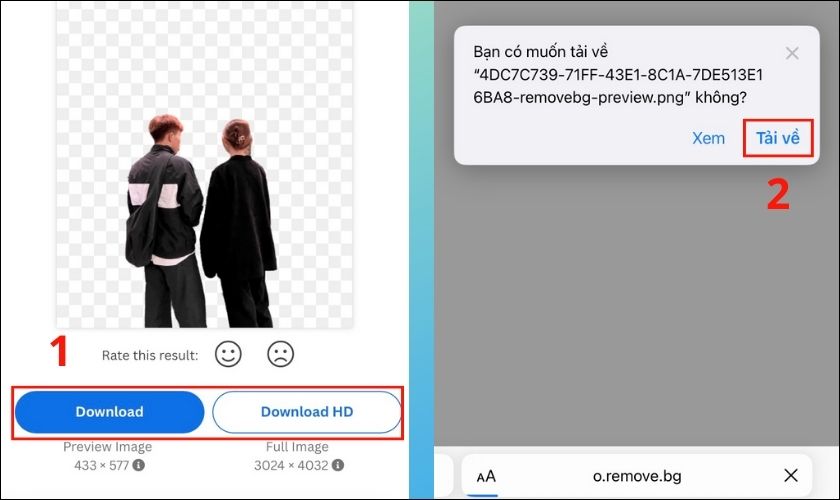
Ngoài trang web trên, bạn có thể thêm những trang web hỗ trợ xóa nền ảnh online như:
- Pixlr.com
- Clippingmagic.com
- Inpixio.com
- Removal.ai
- Photoscissors.com
Đây đều là những website hỗ trợ tách nền ảnh hoàn toàn miễn phí. Bạn chỉ cần tải ảnh lên là đã có thể xóa nền ảnh một cách nhanh chóng.
3. Các ứng dụng xóa nền trên iPhone
Muốn xóa nền ảnh trên iPhone, bạn không nên bỏ qua 2 ứng dụng dưới đây. Các công cụ này sẽ giúp bạn có được chất lượng hình ảnh tốt nhất.
3.1. Xóa nền ảnh trên iPhone bằng Pages
Pages là một ứng dụng chỉnh sửa, soạn thảo văn bản của Apple. Bên cạnh đó, tính năng xóa nền ảnh cũng được tích hợp sẵn trong ứng dụng này.
Muốn sử dụng Pages xóa nền của ảnh thì trước tiên, bạn hãy vào App Store để cài đặt ứng dụng bằng đường link dưới đây.
Link tải Pages: https://apps.apple.com/ae/app/pages/id361309726
Sau khi cài đặt thành công, bạn mở ứng dụng và thực hiện theo các bước sau:
Bước 1: Ở giao diện soạn thảo văn bản của Pages, bạn nhấn vào biểu tượng dấu + bên trên màn hình. Sau đó, chọn Ảnh hoặc video để tải ảnh cần xóa nền lên.
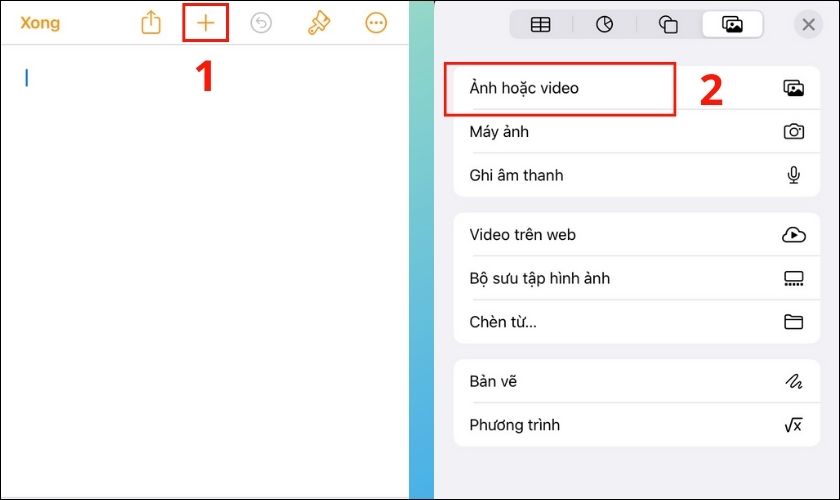
Bước 2: Kế tiếp, bạn nhấn vào ảnh vừa tải lên và chọn biểu tượng cọ vẽ.
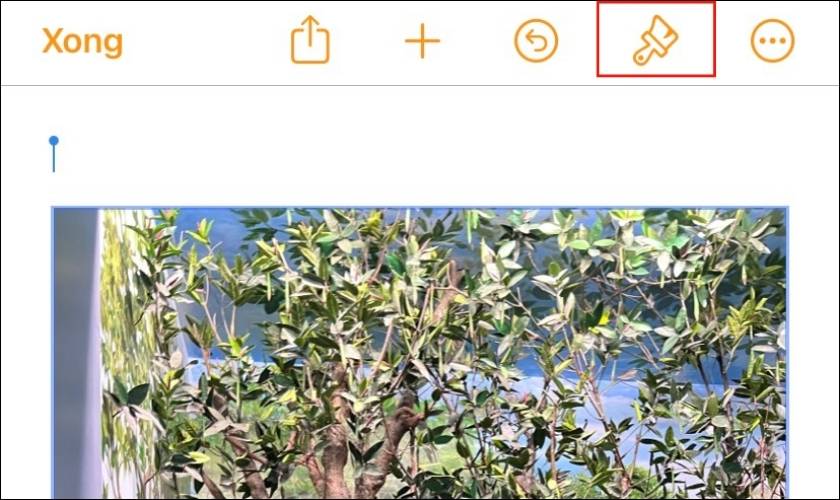
Bước 3: Bạn chọn mục Hình ảnh và chọn tiếp Xóa nền.
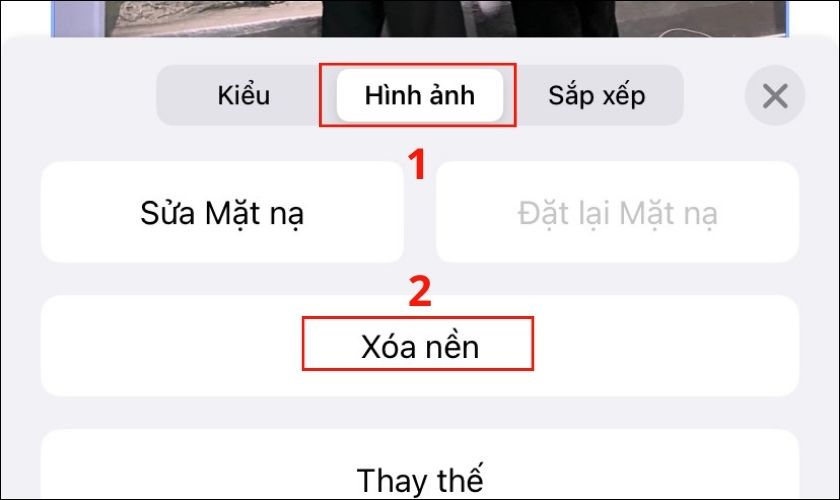
Bước 4: Khi thấy thông báo đã xóa nền thì bạn nhấn Xong để xem ảnh đã được tách nền.

Bước 5: Sau cùng, bạn nhấn vào ảnh rồi chọn Cắt hoặc Sao chép và dán ảnh này vào ứng dụng chỉnh sửa ảnh.
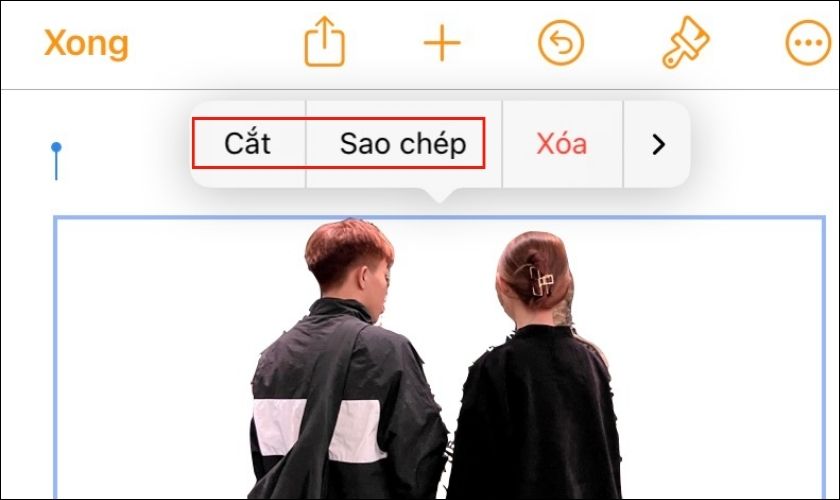
Có thể thấy, hạn chế của ứng dụng xóa ảnh nền trên iPhone này chính là không thể lưu ảnh trực tiếp. Do vậy, bạn cần dán ảnh sang một ứng dụng chỉnh sửa ảnh nào đó rồi mới tải ảnh về thiết bị.
3.2. Superimpose – app tách nền ảnh trên iPhone
Một app xóa nền ảnh trên iPhone miễn phí dành cho bạn nữa là Superimpose. Không chỉ giúp bạn xóa nền ảnh mà còn cho phép bạn chỉnh sửa ảnh. Bạn có thể chỉnh độ sáng, độ tương phản, độ phơi sáng, nhiệt độ… cho ảnh ngay trong ứng dụng này.
Khi sử dụng Superimpose, bạn nên tắt mạng internet đi để không xuất hiện quảng cáo. Đây là ứng dụng xóa nền có độ chính xác đến từng chi tiết. Hãy nhấn vào đường link dưới đây để tải về máy.

Link tải Superimpose:
https://apps.apple.com/ae/app/superimpose-background-eraser/id730280555
Xem thêm thông tin dịch vụ thay màn hình iPhone chính hãng tại trung tâm bảo hành chính hãng Apple CareS Bạn nhé!
4. Xóa nền ảnh trên iPhone iOS 16
Từ phiên bản iOS 16 trở lên, người dùng có thể xóa nền ảnh trực tiếp trên iPhone. Bạn cần cập nhật iPhone lên iOS 16 mới nhất thì mới có thể xóa nền ảnh bằng cách này. Sau đây là chi tiết cách làm vô cùng đơn giản:
Bước 1: Bạn mở ảnh mà bạn muốn tách nền trong ứng dụng Ảnh.
Bước 2: Kế đó, bạn nhấn giữ vào người hoặc vật thể bạn muốn giữ lại sau khi xóa nền.
Bước 3: Bạn sẽ thấy có ánh sáng lóe xung quanh chủ thể mà bạn chọn. Lúc này, bạn chọn Sao chép (Copy) hoặc Chia sẻ (Share) tùy vào nhu cầu sử dụng.
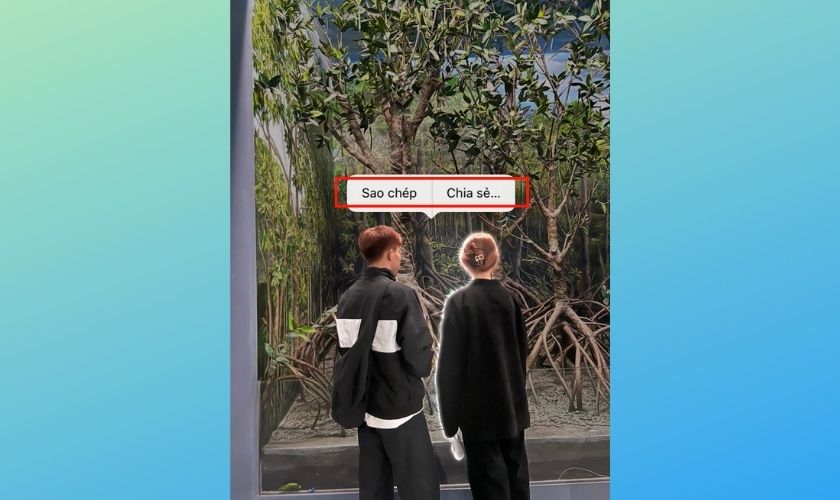
Bước 4: Nếu chọn Sao chép, bạn mở ứng dụng nào đó và chạm lên màn hình để Dán ảnh lên.
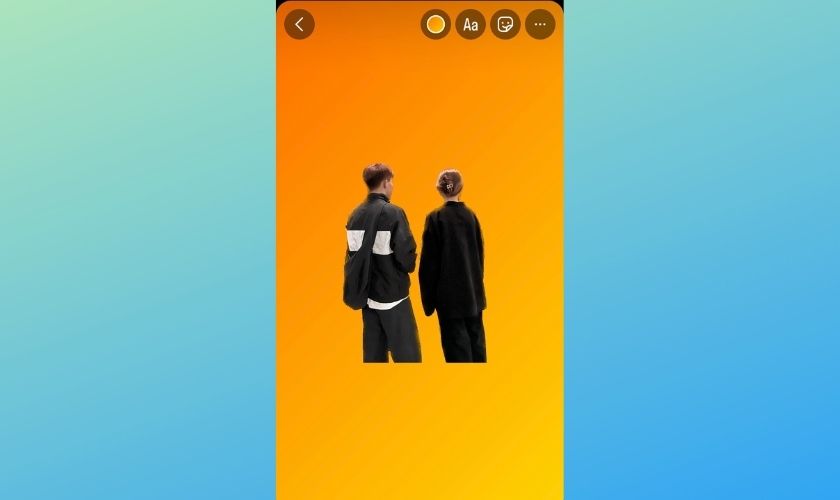
Ngoài ra, bạn có thể chọn Chia sẻ để gửi ảnh qua các phương tiện khác như Messenger, Zalo, Mail,… Ảnh đã được tách nền sẽ được gửi đi dạng file PNG, bạn có thể tải về khi cần.
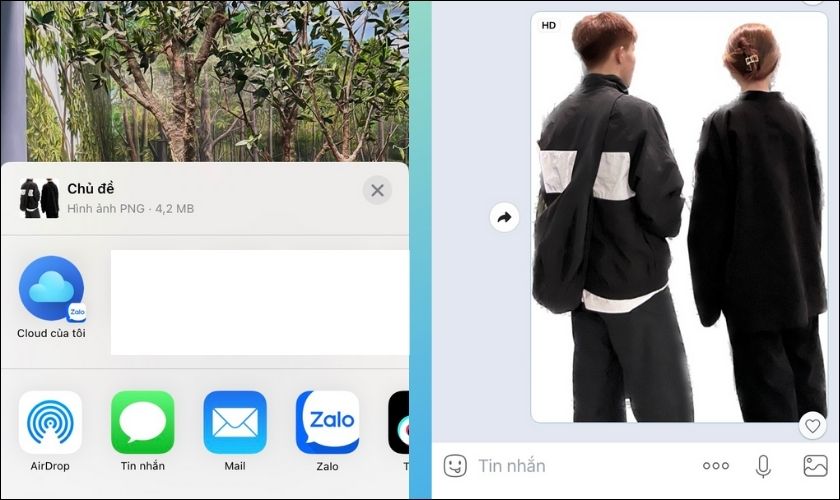
Như vậy là bạn đã biết những cách xóa nền ảnh trên iPhone bằng phím tắt, các app/ứng dụng vô cùng đơn giản. Không biết sử dụng các phần mềm chỉnh sửa ảnh chuyên nghiệp thì vẫn có thể làm. Chúc bạn tách ảnh nền thành công và đừng quên chia sẻ bài viết nhé!
Cập nhật các tin tức và mẹo hay về iPhone mỗi ngày trên website CareS nhé!